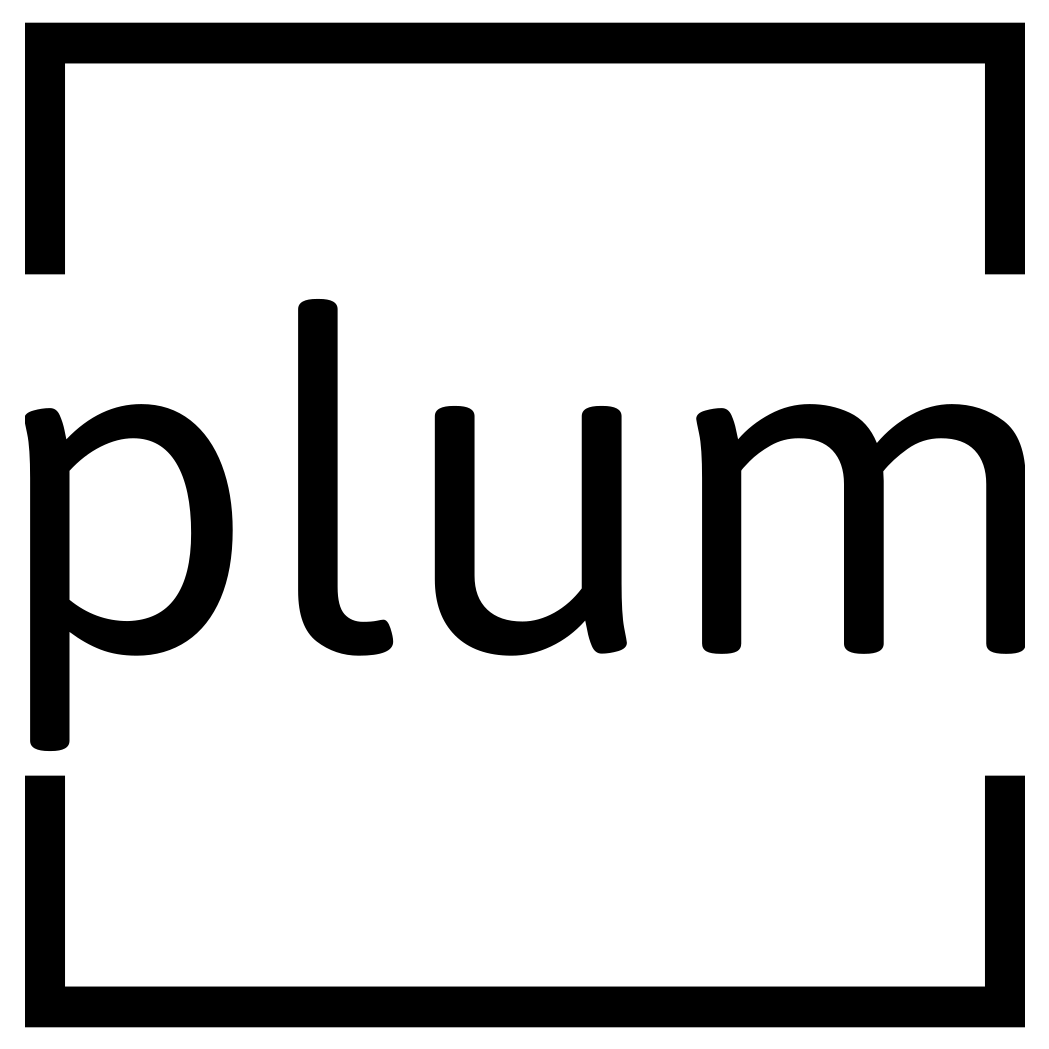워드프레스를 이용하시면서 자주 쓰는 항목들이 있으실겁니다.
매번 작성했던 글로 찾아가서 사용했던 코드를 복사해서 붙여넣는 과정이 꽤 번거롭고 불편하실 겁니다.
하지만 워드프레스 패턴 기능을 사용하시면 이 불편한 과정들을 쉽게 해결 할 수 있습니다.
워드프레스 패턴 등록과 삭제하는 방법에 대해서 정리해보겠습니다.
해당 글은 블록에디터 기준으로 설명되었습니다.

워드프레스 패턴 등록 방법
워드프레스 패턴 등록 방법은 굉장히 간단합니다. 아래 그림을 참고해주세요.
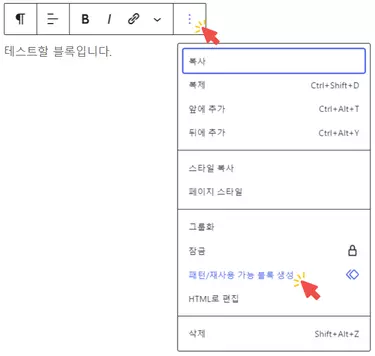
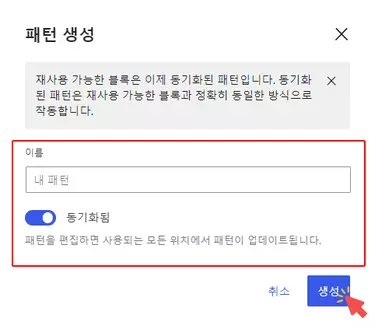
우선 자주 사용하는 코드 및 패턴을 작성합니다.
그리고 블록을 선택하신 상태로 상단 툴바에서 … 을 클릭한 후 “패턴/재사용 가능 블록 생성”을 클릭합니다.
패턴 생성 박스에서 원하시는 이름을 설정하신 후 동기화 ON/OFF 를 체크하시면 되는데 ON을 클릭하시게 될 경우 코드의 변경 또는 삭제 시 이 패턴을 사용한 모든 글에서 변경 또는 제거가 되며, OFF로 설정하게 될 경우 패턴이 변경되어도 기존 패턴을 사용한 글에 반영이 되지 않습니다.
저 같은 경우 광고 코드 또는 버튼을 패턴에 등록하여 사용중이며, 동기화는 모든 글에 영향을 끼칠 수 있어서 OFF로 설정을 하고 사용하고 있습니다.
워드프레스 패턴 사용 방법
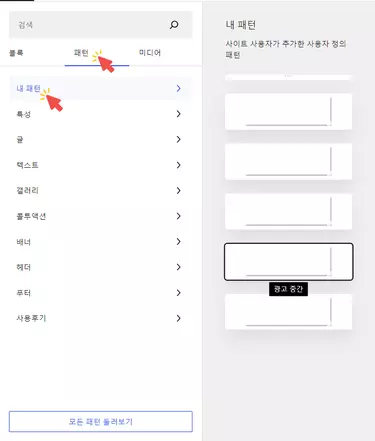
워드프레스에 등록한 패턴을 사용하기 위해서는 블록에디터 토글 > 패턴 > 내 패턴 을 차례로 클릭하시면 내가 등록한 블록 목록이 나오고 사용하고자 하는 블록을 선택하면 됩니다.
워드프레스 패턴 삭제 편집 방법
워드프레스 패턴을 삭제 변경 방법은 우측 상단 … 옵션에 들어가서 “패턴 관리”를 클릭하면 패턴 목록 페이지로 이동됩니다. 글 목록과 같은 인터페이스이며 사용 방법도 같습니다. 목록 내에서 삭제도 가능하고 편집 수정도 가능합니다.
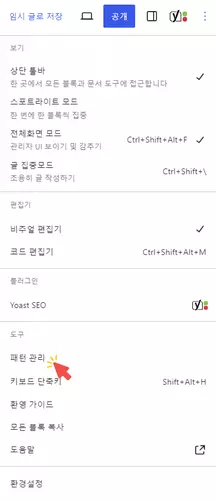
결론
저 같은 경우, 패턴 등록은 쉽게 했는데 삭제 편집 하는 방법을 몰라서 여기 저기 눌러가며 어렵게 찾았던 기억이 있습니다. 물론 블록에디터에 익숙하신 분들이라면 이 글이 별로 도움이 안되었을 수 있지만 블록에디터에 아직 익숙하지 않으신 분들이라면 충분히 도움이 될 만 글이라고 생각합니다. 감사합니다.